使用电脑工作、学习的小伙伴,对于电脑截图的方法想必可以熟悉的列举一二。其中我们比较常见的截图方法就是借助QQ、等工具进行截图了。
但有的时候这些截图方法不适用于我们在其他地方截图红蜻蜓截屏软件,今天给大家总结6种电脑截图方法,看看你知道几个吧?
No.1 键盘截全屏
大家可能会发现电脑上有一个名为「PrintScreenSysRq」的键,很多小伙伴不知这个键是干嘛的,该键可以截取电脑屏幕上的全屏画面,它的位置一般在整个键盘的右上角。
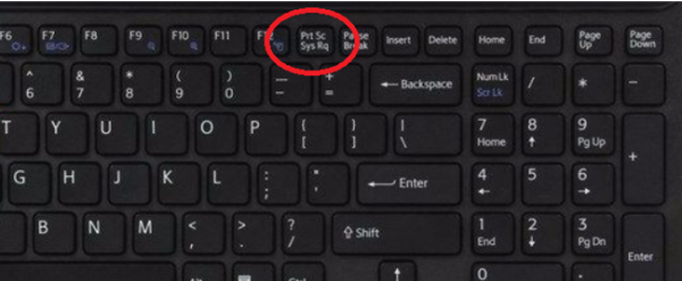
No.2 键盘截活动窗口区域
当我们在社交软件上聊天时,会发现聊天窗口不容易被截取下来。其实点击键盘上的「Alt+PrintScreenSysRq」键,就可以把屏幕中的聊天窗口给截取下来了,其他活动窗口也是类似截取方法。

No.3 键盘组合键截取屏幕任意区域
当我们想要截取屏幕中的任意区域时,使用以上的2种方法就不太合适了,大家可以在键盘上点击「Win+Shift+S」组合键,截取电脑屏幕上需要的画面。
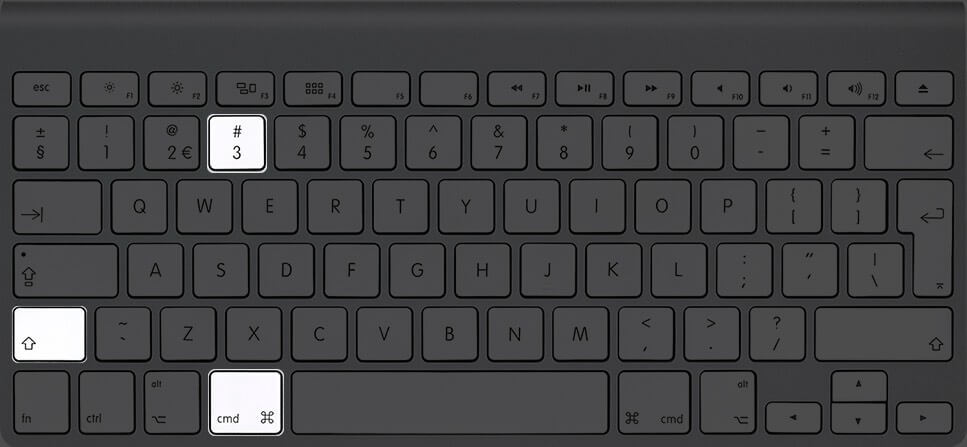
No.4 浏览器截图
如今的浏览器中大都是带有截图功能的红蜻蜓截屏软件,不过可能有少部分需要自行扩展。一般在浏览器的右上角可以看到一个剪刀形状的按键,那就是浏览器自带的截图功能了。
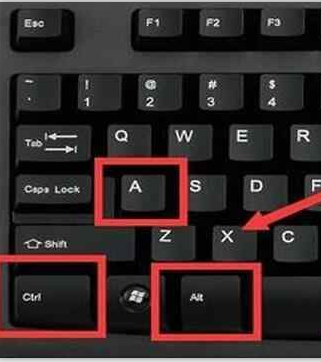
No.5 聊天工具截图
很多小伙伴用得比较多的截图方式可能就是聊天工具截图了,比如说QQ、又或者是其他的聊天工具,一般聊天工具的截图方式是可以调整的,小编大都是会将屏幕截图快捷键设置为「Ctrl+Alt+A」,不过使用该截图方式时,需要打开对应的聊天工具。
No.6 第三方软件截图
例如Snipaste,这是一款简单易用,功能却十分强大的屏幕截图工具,例如带有截图、贴图以及图片标注等功能。在应用商店中搜索下载即可。
我们使用以上的截图方法截取电脑中的图片后,可能会有一些图片需要处理,有的需要压缩,有的需要调整图像大小,有的图片需要进行编辑,这时我们不妨使用改图鸭在线网站,对相应图片进行处理。

